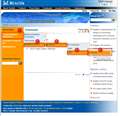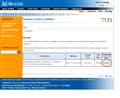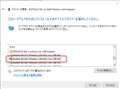このページのスレッド一覧(全401スレッド)![]()
| 内容・タイトル | ナイスクチコミ数 | 返信数 | 最終投稿日時 |
|---|---|---|---|
| 3 | 0 | 2017年11月11日 22:21 | |
| 4 | 1 | 2017年10月21日 08:30 | |
| 10 | 2 | 2017年8月24日 05:07 | |
| 1 | 0 | 2017年8月20日 04:09 | |
| 0 | 1 | 2017年8月14日 12:23 | |
| 3 | 1 | 2017年7月1日 21:43 |
- 「質問の絞込み」の未返信、未解決は最新1年、解決済みは全期間のクチコミを表示しています
無線LAN子機・アダプタ > バッファロー > WI-U3-866D
はじめまして。
昨年のWindows10 Creators Update直後から、11aの速度が3Mbpsぐらいしかでずに悩んでいました。
過去の書き込みをみながら、ドライバの更新で速度が改善しましたのでご報告を致します。
ただし、Windowsとしては最適なドライバーではないという判定をされていますので、
強制的に認識させる形となります。
そのあたり詳しくない方は、おやめください。
○現在の速度を確認する
以下のサイトなどで、現在の速度を確認してください。
・ https://fast.com/ja/
・http://beta.speedtest.net
○ドライバーのダウンロード
1. http://www.realtek.com.tw/downloads/ のサイトをブラウザで開きます。
2. 画像1のように、左サイドメニューの「 Communications Network ICs」の上にマウスを動かすと、次の階層のメニューが開きます。
同じように、メニューを選んで階層をしたに辿って、最後の「Software」をクリックします。
1) Wiress LAN ICs
2) WLAN NIC
3) USB
4) Software
最終的には、以下のURLになりますが、後々変更されて直接はたどり着けないかもしれません。
http://www.realtek.com.tw/downloads/downloadsView.aspx?Langid=1&PNid=21&PFid=64&Level=5&Conn=4&DownTypeID=3&GetDown=false
3.画像2のページの「Global」をクリックすると、「0001-Realtek_USB_Windows_Driver_1030.17.1101.2016.zip」というファイルのダウンロードが始まります。ファイル名は、ドライババージョンが更新されると数字の部分が変更されます。
○ドライバの更新
1.先ほどダウンロードしたZIPファイルを展開
2.デバイスマネージャーを開き、「ネットワークアダプター」をクリックして、「Buffalo WI-U3-866D・・・」をダブルクリック
3.「ドライバー」タブをクリックし、「ドライバの更新」をクリック
4.「コンピュータを参照してドライバーソフトウェアの検索」をクリック
5.「コンピュータ上の利用可能なドライバの一覧から選択します。」をクリック
6.「ディスク使用(H)...」ボタンをクリック
7.先程展開したZIPファイルの中で、Win10の64bit版の方は、「Win10X64」を選択し、32bit版の方は、「Win10x34」を選びます。
※私は、64bitなので、「Win10x64」を選択しました。
8.画像3のように「このハードウェアのためにインストールするデバイスドライバーを選択してください」と書かれて、たくさんのドライバが出てきます。 ここで「Realtek 8812AU Wireless LAN 802.11ac USB NIC」を選びます。
9. 「ドライバの更新警告」で、インストールしない方がいいよという意味の表示がでてきます。「はい」をクリックして続行します。
10.ドライバを入れ替えましたので、無線通信が途切れます。接続をし直します。
○改善後の速度を確認する
以下のサイトなどで、改善後の速度を確認してください。
・ https://fast.com/ja/
・http://beta.speedtest.net
○補足
私自身もドライバを更新したばかりなので、継続的に使っていった場合に不具合が出るかもしれません。
何かあれば報告しますが、とりあえず、ドライバ更新で速度改善がされたことを報告します。
![]() 4点
4点
2017/10/20にWindows10 の「fall creators update」を適用したところ、無線LANの動作が不安定になりました。
具体的には、通信をし始めて、2,3分で止まります。
そうすると、「ネットワークとインターネットの設定」も固まって開けなくなりますので、
ドライバの問題だと思われます。
WI-U3-866Dを抜き差しすると治ります。
ただし、すぐに固まります。
固まるまでの間に、デバイスマネージャを開いて、
導入したドライバの削除を行います。
そうすると、Buffaloの標準ドライバが導入されます。
標準ドライバでも5G帯は固まりました。
2.5G帯で通信は安定しているようです。
書込番号:21294758
![]() 0点
0点
無線LAN子機・アダプタ > バッファロー > WI-U2-433DMS
今日買いました。(今買えるものなので、型番はWI-U2-433DMSです)
過去のクチコミで誤解が多い様なので、ここに記載しておきます。
Windows10の場合は、メーカーCDのドライバインストールなしで親機として使えます。(Realtekの提供ドライバが適用される)
モバイルホットスポットの設定をします。(簡単にできますが、余計なとこを弄って嵌まる場合もあるので、やり方はWebで確認してください。5GHzだけでなく、2.4GHz機器でも同じです。)
低速で接続している場合、WiFi設定の「アダプターのオプションを変更する」で、機器のプロパティを開き、構成ボタンから詳細設定タブで、Bandwidthを 20_40_80MHz、Wireless Modeを IEEE 802.11acを選択します。(他は変更しない方が良い)
5GHz WiFi付きのスマホから 260〜400Mbpsで接続しているのが確認できました。(目の前のPCからで電波は非常に強いのですが、接続のたびに値が変わっています。とはいえ 2.4GHzの150Mbps上限とは比較にならない速さでスマホにダウンロードされるのでOK)
![]() 3点
3点
接続できます。
が、30秒程度で切れます。なので上記は「使えません」 に訂正します。
今のところ解決策が見つかっていません。
書込番号:21140658
![]() 3点
3点
やばい、と思って色々試しました。
機器の構成から、ドライバの更新をすると、デジタル署名が Buffalo から Microsoft Windowsのものにもどされます。
その状態だと、58〜86Mbpsで安定して接続するようになりました。
ただしこれは半値の親子兼用で売っている2.4GHzが26〜72Mbpsで接続されることを考えるとメリットあまりないですね。
倍速300Mbpsというのは使えないようになっているのです。
スマホ用にボタン型で安くて速いのが欲しいというのは、B社でなく、I社かE社に期待するしかないのかな。どっちみち中身はRealtekなのだが、高機能・高額になる差別化は必要ってことでしょうか。
書込番号:21140693
![]() 4点
4点
無線LAN子機・アダプタ > IODATA > WN-G150UMW [ホワイト]
このタイプの無線LAN子機を初めて使ったのは、無線LANに対応していなかったデスクトップPCでした。
今回は、ASUSのモバイルパソコン(Win8.1からWin10にアップグレード)の不具合解消のためです。
何故か、無線LANのドライバーが突然消えてしまって、再インストールも出来なかったので。
これがASUS2台目の症状でしたが、手軽に不具合解消です。
ただ、USBポートが1つ埋まってしまうのが、最大の難点です。
![]() 1点
1点
無線LAN子機・アダプタ > PLANEX > GW-450S
古いmacbookAir( MC505J/A)ですが、内臓無線Lanがダメなので購入して使用しています
残念ながら、11acでは接続出来ていません。
おそらく、プラネックスさん独自のアプリで接続しているからだと思いますが、
アップルのドライバフレームワークがまだ、
11acに対応できていないのかもしれないですね。。
この秋の、アップルが正式版リリースのシエラhighで対応してくれることと、プラネックスさんの対応に期待したいと思います。
![]() 0点
0点
私も先週購入してMacbook Pro mid 2012に使用してみたところ内蔵の11nと通信速度が変わらなかったので使用をやめました。
原因は11acでつながっていないということなのですね。残念です。
書込番号:21116095
![]() 0点
0点
無線LAN子機・アダプタ > TP-Link > TL-WN823N
注文して届いたのは TL-WN823N V2 でした。
覚悟はしていましたが、Raspberry Pi 2 に刺しただけでは認識しませんでした。Pi Zero でも認識しませんでした。
仕方ないので情報をググって、github からソースを取得してビルド・インストールしたら、TL-WN823Nを認識し wlan0 が表示されました。
SSID、暗号化キーの設定をして、Pi 2・Pi Zero 共に無事に無線LANルータにつながりました。
![]() 2点
2点
アクセスポイント化も出来ました。
hostapdをインストールしてから、別途RealTek用?のhostapdをダウンロードしてオリジナルのhostapdと入れ替える事でアクセスポイントとして動作するようになりました。
書込番号:21011616
![]() 1点
1点
クチコミ掲示板検索
新着ピックアップリスト
-
【欲しいものリスト】購入リスト
-
【欲しいものリスト】PC調達
-
【欲しいものリスト】メインPC更新
-
【その他】画像生成AI入門
-
【Myコレクション】グラボだけのつもりが芋蔓式に総とっかえになっちゃった
価格.comマガジン
注目トピックス
(パソコン)
無線LAN子機・アダプタ
(最近3年以内の発売・登録)